Hvordan sette opp Yandex og dets tjenester
I dag vil vi diskutere hvordan du konfigurerer Yandex og densindividuelle tjenester, slik at arbeidet var mest fruktbart. Når det gjelder post, kan systemet fjerne spam for deg eller ignorere korrespondanse fra adresser oppført i en spesiell svarteliste. Selvfølgelig gjøres alt dette bare med godkjenning av brukeren. Tjenesten kan også samle alle meldinger fra dine andre kontoer og legge dem inn i en.
Etterlengtede linjer
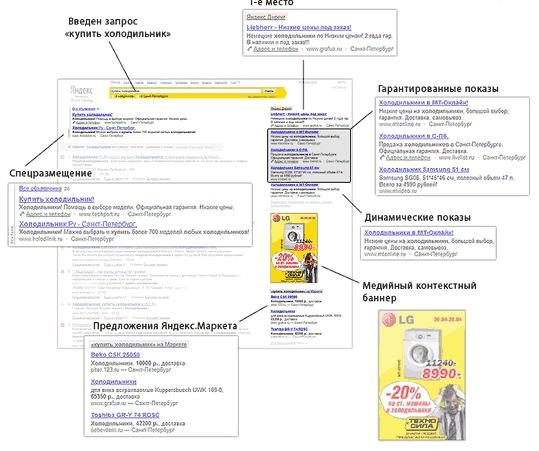
La oss starte med spørsmålet om hva som er"Yandex-Mail", hvordan du konfigurerer sine funksjoner og mest behagelig å jobbe med. Så logger vi inn på kontoen. I øverste høyre hjørne velger du "Innstillinger" -menyen. Et nytt vindu vil vise et sett med spesialmoduser. Velg "Sikkerhet" -delen. Dette elementet krever økt oppmerksomhet. Minst en gang hver tredje måned må du alltid endre passordet fra postkontoen. Hvis det er en økt trussel for hacking, anbefaler vi at du aktiverer en sikker tilkobling. La oss se gjennom loggen som viser besøk: Dette vil tillate deg å legge merke til uautorisert penetrasjon av ubudne gjester inn i kontoen din.
Alt på ett sted

Deretter skal vi diskutere hvordan du konfigurerer Yandex forsamle inn post fra andre adresser. Vi går i hovedvinduet. Åpne modusen, som er ansvarlig for å samle inn e-post. Vi angir i visse felt data fra andre tjenester som du trenger for å overføre korrespondanse. Støt arbeid med eventuelle postkasser. Vi vil også informere deg om hvordan du konfigurerer Yandex slik at mottakerne av meldingene dine umiddelbart kan forstå hvem de er fra. Vi sender til delen der funksjonene til lagring av informasjon om avsenderen er tildelt, vi angir navnet, signaturen og eventuelt et portrett. Gitte data vil alltid være tilgjengelige for mottaker av brev til visning.
sortering

For å tilpasse etikettene og mappene fortsetter vitil den tilsvarende delen. Her, om nødvendig, redigerer vi raskt innholdet og navnene på katalogene. Til slutt snakker vi om hvordan du konfigurerer Yandex slik at du ikke mottar søppelpost. Den delen vi trenger kalles "Mail Processing Rules". Der bør du angi adressene hvorfra ikke brev skal mottas. Også i denne menyen kan du angi hvordan tjenesten skal fungere med innkommende post. Når det gjelder "Kontakter" -delen, kan du slå av kontaktminnemodus hvis nødvendig.
utseende
La oss diskutere hvordan du setter opp "Yandex" -sidenmed posten for å gjøre det så attraktivt som mulig. Gå nå til avsnittet "Velge design." Pek på noe salgsemne. Takket være "Abonnementer" -delen, kan du lese RSS fra utvalgte blogger og nettsteder direkte i postkassen din. Elementet "E-postprogrammer" lar deg angi driften av IMAP- og POP3-protokollene. I avsnittet "Chat" kan du konfigurere innstillingene for korrespondanse i ulike Yandex-tjenester. Her kan du rydde kommunikasjonshistorien. I "Andre parametere" etableres måter å sende og redigere bokstaver, og også rekkefølgen på skjermen. I bunnen av hovedvinduet kan du stille inn "Tidsson" og "E-post språk".
Yandex-Direct: Hvordan sette opp og jobbe med tjenesten

spaltist

Deretter snakker vi om hvordan vi skal jobbe meden proprietær søknad for visning av nettsteder og tilpasse den. La oss diskutere hvordan du konfigurerer Yandex (nettleseren) på en slik måte at hjemmesiden endres. For å velge det foretrukne alternativet, trykker vi på hovedknappen på panelet. I neste trinn går du til elementet "Innstillinger", og deretter - til funksjonen "Hvor skal du starte." Husk imidlertid at nettleseren ikke lar deg velge som det viktigste tilfeldig nettstedet. Husk at hovedsiden kan åpnes ved å trykke på Alt + Home. Du kan spesifisere plasseringen for nedlastede filer som følger. Trykk på hovedknappen, velg "Innstillinger", deretter fortsett til de ekstra knappene og åpne "Nedlastinger". Bruk "Edit" -funksjonen til å spesifisere banen for å lagre materialene. Hvis du vil at nettleseren skal spørre brukeren hvor du skal sette filene hver gang, bør du aktivere det aktuelle alternativet. Fra nå av vet du hvordan du konfigurerer Yandex (nettleseren), samt nøkkeltjenestene til systemet.
</ p>







